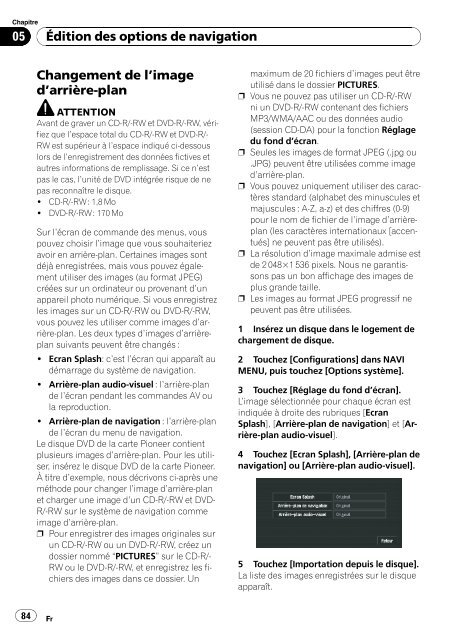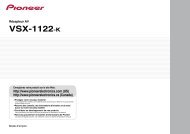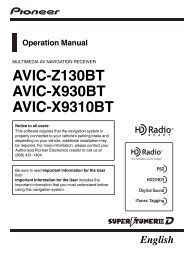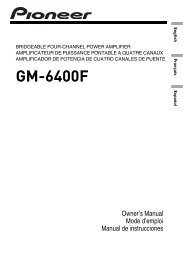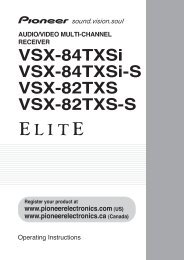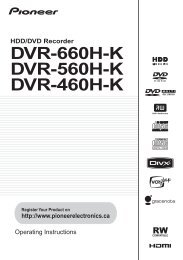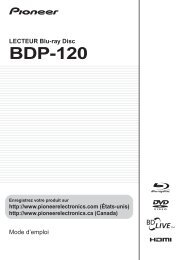AVIC-N5 - Pioneer Electronics
AVIC-N5 - Pioneer Electronics
AVIC-N5 - Pioneer Electronics
Create successful ePaper yourself
Turn your PDF publications into a flip-book with our unique Google optimized e-Paper software.
Chapitre<br />
05<br />
Édition des options de navigation<br />
Changement de l’image<br />
d’arrière-plan<br />
ATTENTION<br />
Avant de graver un CD-R/-RW et DVD-R/-RW, vérifiez<br />
que l’espace total du CD-R/-RW et DVD-R/-<br />
RW est supérieur à l’espace indiqué ci-dessous<br />
lors de l’enregistrement des données fictives et<br />
autres informations de remplissage. Si ce n’est<br />
pas le cas, l’unité de DVD intégrée risque de ne<br />
pas reconnaître le disque.<br />
! CD-R/-RW: 1,8 Mo<br />
! DVD-R/-RW: 170 Mo<br />
Sur l’écran de commande des menus, vous<br />
pouvez choisir l’image que vous souhaiteriez<br />
avoir en arrière-plan. Certaines images sont<br />
déjà enregistrées, mais vous pouvez également<br />
utiliser des images (au format JPEG)<br />
créées sur un ordinateur ou provenant d’un<br />
appareil photo numérique. Si vous enregistrez<br />
les images sur un CD-R/-RW ou DVD-R/-RW,<br />
vous pouvez les utiliser comme images d’arrière-plan.<br />
Les deux types d’images d’arrièreplan<br />
suivants peuvent être changés :<br />
! Ecran Splash:c’est l’écran qui apparaît au<br />
démarrage du système de navigation.<br />
! Arrière-plan audio-visuel :l’arrière-plan<br />
de l’écran pendant les commandes AV ou<br />
la reproduction.<br />
! Arrière-plan de navigation :l’arrière-plan<br />
de l’écran du menu de navigation.<br />
Le disque DVD de la carte <strong>Pioneer</strong> contient<br />
plusieurs images d’arrière-plan. Pour les utiliser,<br />
insérez le disque DVD de la carte <strong>Pioneer</strong>.<br />
À titre d’exemple, nous décrivons ci-après une<br />
méthode pour changer l’image d’arrière-plan<br />
et charger une image d’un CD-R/-RW et DVD-<br />
R/-RW sur le système de navigation comme<br />
image d’arrière-plan.<br />
p Pour enregistrer des images originales sur<br />
un CD-R/-RW ou un DVD-R/-RW, créez un<br />
dossier nommé “PICTURES” sur le CD-R/-<br />
RW ou le DVD-R/-RW, et enregistrez les fichiers<br />
des images dans ce dossier. Un<br />
maximum de 20 fichiers d’images peut être<br />
utilisé dans le dossier PICTURES.<br />
p Vous ne pouvez pas utiliser un CD-R/-RW<br />
ni un DVD-R/-RW contenant des fichiers<br />
MP3/WMA/AAC ou des données audio<br />
(session CD-DA) pour la fonction Réglage<br />
du fond d’écran.<br />
p Seules les images de format JPEG (.jpg ou<br />
.JPG) peuvent être utilisées comme image<br />
d’arrière-plan.<br />
p Vous pouvez uniquement utiliser des caractères<br />
standard (alphabet des minuscules et<br />
majuscules : A-Z, a-z) et des chiffres (0-9)<br />
pour le nom de fichier de l’image d’arrièreplan<br />
(les caractères internationaux [accentués]<br />
ne peuvent pas être utilisés).<br />
p La résolution d’image maximale admise est<br />
de 2 048×1 536 pixels. Nous ne garantissons<br />
pas un bon affichage des images de<br />
plus grande taille.<br />
p Les images au format JPEG progressif ne<br />
peuvent pas être utilisées.<br />
1 Insérez un disque dans le logement de<br />
chargement de disque.<br />
2 Touchez [Configurations] dans NAVI<br />
MENU, puis touchez [Options système].<br />
3 Touchez [Réglage du fond d’écran].<br />
L’image sélectionnée pour chaque écran est<br />
indiquée à droite des rubriques [Ecran<br />
Splash], [Arrière-plan de navigation] et[Arrière-plan<br />
audio-visuel].<br />
4 Touchez [Ecran Splash], [Arrière-plan de<br />
navigation] ou [Arrière-plan audio-visuel].<br />
5 Touchez [Importation depuis le disque].<br />
La liste des images enregistrées sur le disque<br />
apparaît.<br />
84<br />
Fr